为什么你的WordPress网站这么慢?教你怎么加速!
通常刚接触WordPress的朋友都会发现网站访问速度好慢啊,慢到令人发指,心里很奇怪,为什么这么垃圾的建站系统能在全球流行。网站慢先不用着急,下面就来说说怎么给你的WP网站加速。
wordpress新站访问速度慢一般有三个原因:
第一:网站引用了谷歌字体;第二:服务器配置过低;第三:网站程序有问题。
先说说为什么用了谷歌字体会慢:
其实原因很简单,WordPress开发者们为了美观,所有字体用的都是谷歌字体,谷歌字体是存放在谷歌服务器里的,要想在你的页面中显示出来必须先从他们服务器上下载下来,由于天朝已经把谷歌请出了大陆,所以我们的网站就自然而然地下载不了谷歌字体,然而你的浏览器并没有那么智能,下载不下来呢就再请求一次谷歌服务器,然后没响应,然后再请求……就这样你的网页迟迟打不开。
大家都知道,用WordPress建站都要用主题的,强大的主题基本都可以设置网页字体,把它们设置成宋体或者微软雅黑后网站就不会产生上边所说的问题了,然而大多数强大的主题都是由国外开发的,国外大神们就喜欢谷歌字体,在提供的字体选择里面根本找不到大陆使用的宋体或微软雅黑,这里可以使用WP管理员之家开发的wordpress企业主题,功能强大,并且为国内使用者们提供了大量优质功能,不仅仅有字体的切换哦,详情请进这里了解。
总之,网站慢先检查有没有引用谷歌字体,有的话禁用掉。
禁用方法也很简单,只要在后台的【插件 】中安装一个名为“Disable Google Fonts”的插件问题就能解决,不过最近WordPress4.6.1已经发布了,在4.6版本中已经弃用了谷歌字体,改为使用原生字体,所以已经升级到4.6版本的小伙伴就不必担心有谷歌字体捣鬼了,以前安装过Disable Google Fonts插件的小伙伴也终于可以把它卸载掉了。
那么服务器配置低怎么办呢,最好的解决办法——网站静态化。没有静态化的网站,每一次打开页面,浏览器都要想你的服务器提出请求,服务器接到请求后就去查询数据库,把符合条件的数据取出来,然后在你的浏览器中显示,服务器处理能力低的话,数据查询速度就慢,结果就会导致网站打开速度变慢。静态化网站是指把你的网站所有页面都转化成一个一个的HTML页面,用户每次访问只需拿出这些已经生成好的HTML页面给他们看就行,所以这就不必每次都查询数据,静态化对于一个WordPress大站来说是一种必须进行的速度优化策略。
下面就说一下如何用Wp Super Cache插件进行WordPress速度优化。
首先要保证wp-content目录有读写权限,因为之后生成的缓存文件会存放在这个目录中。你可以将wp-content目录属性设置许可权限为755。或临时设置成777,但要记得改回来。同时,保证Wordpress根目录的wp-config.php和.htaccess文件也有写入权限,最好将wp-config.php和.htaccess文件作一下备份。
安装和启用wp super cache插件
首先进入后台,选择左侧的【插件】,在右侧页面选择【安装插件】,然后在插件搜索框中输入:WP Super Cache。最后进行安装。如果安装提示权限问题,你要将wp-content目录权限修改成755。或者直接将WP Super Cache插件安装包上传到你网站根目录下的wp-content/plugins目录,然后进行安装。
安装成功后,在后台,选择已安装的插件,启用WP Super Cache插件。
插件启用后,然后选择【设置】,进行插件配置。在【通用】选项中,勾选【启用缓存功能(推荐)】,然后选择【更新】,如下图:
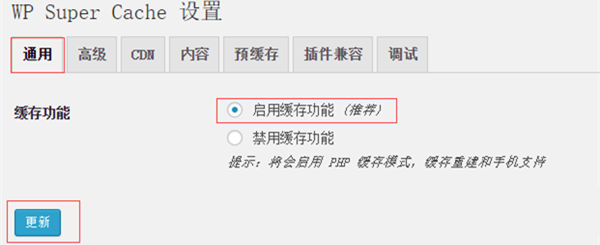
上面更新成功后,你可以在更新按钮下面【缓存测试】,进行测试,检验是否可以正常生成缓存,如果成功,会给出提示OK,如:
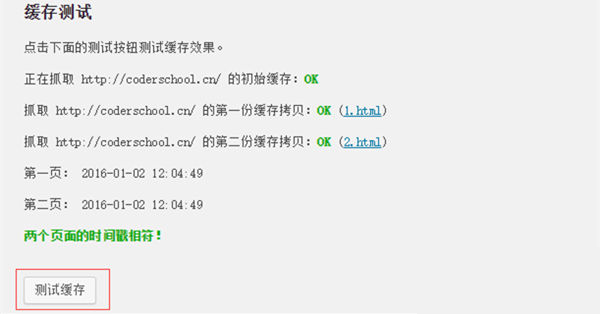
然后切换到【高级】,勾选如下几个选项,勾选完后,在下面点击更新操作,如图:
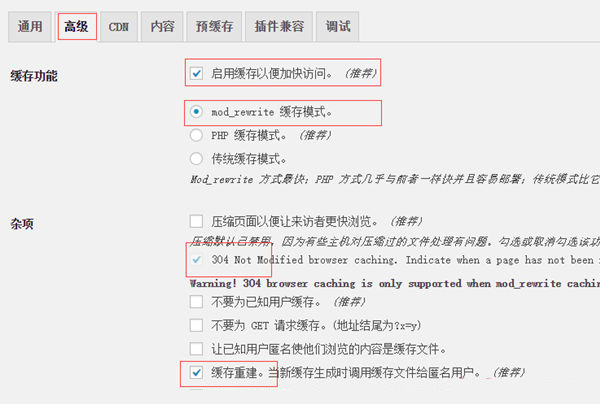
在上面更新成功后,在下方的【Mod Rewrite规则】会出现如下内容:
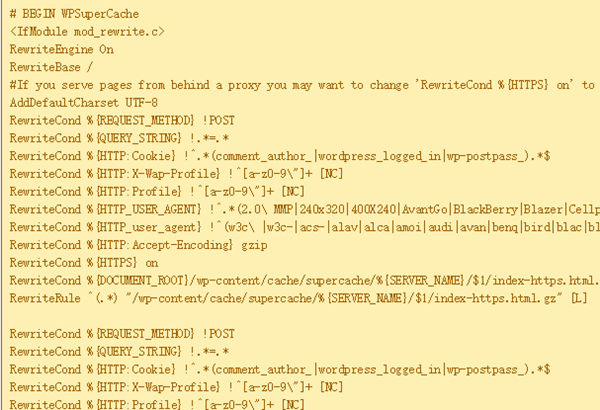
然后在下方的点击按钮【更新Mod_Rewrite规则>>】进行保存。如果提示:无法更新 .htaccess 文件。那么你要使用 chmod 命令或ftp 客户端来修正.htaccess权限,将其修改为可写权限,或者直接将上面待添加的内容编辑保存到你的.htacess文件中。
然后进入【预缓存】设置缓存已发布的页面和文章:
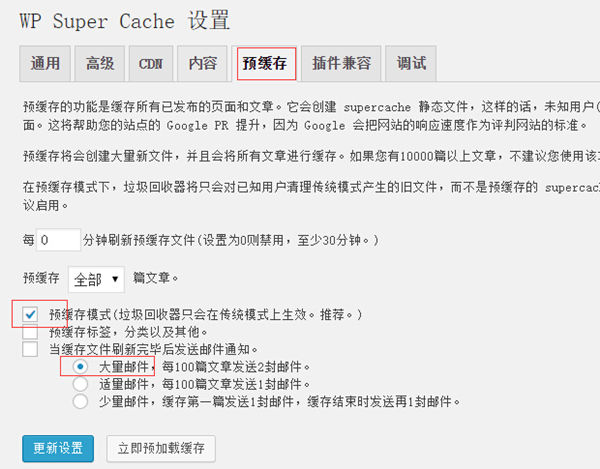
预缓存的功能是,从现在开始缓存你之前已经发布的文章,将其生成supercache文件。你可以设置预缓存的文章数量,当选择【全部】,即可预缓存你之前所有文章。选择完成后点击【更新设置】按钮,然后再点击【立即预加载缓存】。这样系统就开始缓存你之前发布的文章。
当你已经成功的操作到这一步时,你的Wp Supser Cache插件已经安装完成。你可以根据个人情况设置缓存到期时间。首先你选择【高级】选项,然后下拉到【到期时间和垃圾回收器】,会出现如下:
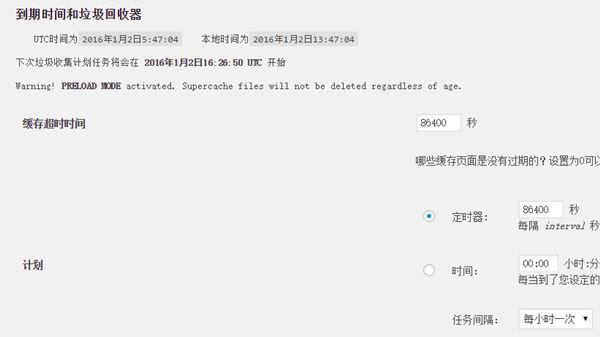
你可以设置缓存超时时间(即当到你设定的时间后,缓存过期,系统会重新生成缓存)。对于更新非常频繁,页面变动很大的网站,这个时间可以设置得短一些。像我的网站一般一天更新一次,所以我设置成86400秒。下面定时器的作用是每隔一定时间,去定时删除过期的缓存,释放磁盘空间。我也把它设置成86400秒,因为我的站点缓存一天就过期。一般来说,定时器的设置时间要大于等于缓存超时时间。
验证站点是否缓存成功
判断一个页面是否已经被缓存了,访问一个页面,然后查看该页面的源代码。如果最后一行有“Cached page generated by WP-Super-Cache+缓存时间”这行字,则表示生成缓存成功。比如这样:

或者这样:

你一定会好奇,为什么会有两种情况。其实,WP Super Cache 缓存机制有两种,WP Cache 和 Super Cache。
WP Cache 缓存时,会在你的“wordpress 安装文件夹/wp-content/cache/”文件夹下生成一系列wp-cache-xxxxxx.php格式的文件;
Super Cache 缓存时,则在你的“wordpress 安装文件夹/wp-content/cache/supercache/”文件夹下生成对应每一篇文章或者标签等的目录。名称为xxx.html,取决于你的文章ID是怎么设置。目录下面就是静态的 index.html 文件。
当你一个访问者访问你的站点,他没有登陆或者也没有留言,这样他得到是一个在 WordPress cache 文件夹下的 supercache 子文件夹下的纯静态文件,其实你都可以自己到上面的 supercache 目录下去查看同样的永久链接的 HTML 文件的备份。而当你有登陆时,则返回/wp-content/cache/”文件夹下的wp-cache-xxxxxx.php文件。
Super Cache 缓存会多一行如下代码
因为 Super Cache 是真正静态的,对搜索引擎和博客的速度非常有好处,而且有效的减轻了 php 和 Mysql 的查询压力。这点对于大型博客来说优势很明显,一般的较小的博客感觉就不怎么明显。
WP-Super-Cache 完全删除的方法
①在后台禁用此插件。
②删除/wp-content/plugins/目录的wp-super-cache目录。
③删除wp-content目录下面的cache目录。
④删除wp-content目录下面的wp-config.php ,advanced-cache.php两个文件。
⑤修改wp-config.php,把这一行删掉:define(‘WP_CACHE’, ‘true’);
⑥如果主机本来是用.htaccess文件的要改回来(网站根目录与wp-content/cache都有),删除时要十分注意.htaccess一定要改回来,否则会导致内存消耗高等问题。
当然除了wp super cache之外还有很多类似的插件,大家可以根据自己的需求找到合适自己的插件。做了静态化之后,对于服务器配置一般的网站访问速度会提升一大截。


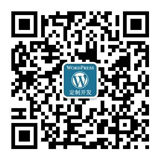 客服微信
客服微信
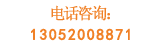
还没有任何评论,你来说两句吧